怎样查找打印机打印过的文件 打印机打印文件日志怎么查看
更新时间:2024-05-27 14:46:41作者:xiaoliu
打印机是我们日常办公中经常会使用到的设备,但有时候我们可能会需要查找之前打印过的文件,怎样才能查找打印机打印过的文件呢?除了在电脑上进行搜索外,我们还可以通过查看打印机的打印文件日志来找到需要的文件。接下来让我们一起来了解一下如何查看打印机的打印文件日志。
操作方法:
1.点击左下角的“开始”菜单,选择“设备和打印机”。

2.右击打印机,选择“属性”。

3.切换到“端口”,点击“配置端口”。
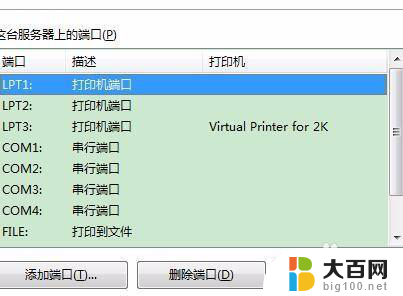
4.在弹出的对话框中出现IP地址,复制该地址。
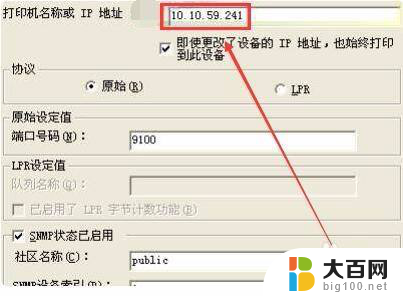
5.打开浏览器,将复制号的IP粘贴进入。

6.打开后在“首页”点击“使用日志”。
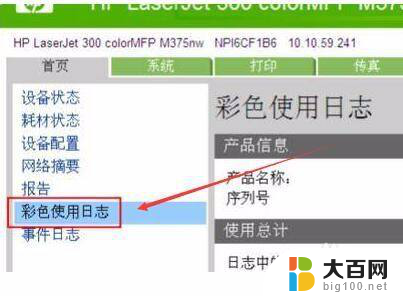
7.这时就可以看到详细的打印记录了(打印时间、张数、是否彩色、文件名等等。)

8.总结:
1、点击左下角的“开始”菜单,选择“设备和打印机”。
2、右击打印机,选择“属性”。
3、切换到“端口”,点击“配置端口”。
4、在弹出的对话框中出现IP地址,复制该地址。
5、打开浏览器,将复制号的IP粘贴进入。
6、打开后在“首页”点击“使用日志”。
7、这时就可以看到详细的打印记录了(打印时间、张数、是否彩色、文件名等等。)
以上是如何查找打印过的文件的全部内容,如果还有不清楚的用户,可以参考以上步骤进行操作,希望对大家有所帮助。
怎样查找打印机打印过的文件 打印机打印文件日志怎么查看相关教程
- 如何查找打印记录 如何查看打印机打印文件历史记录
- 电脑怎么查看打印机打印记录 如何查看打印机打印文件的历史记录
- 如何查询打印机的打印记录 打印机如何查看打印文件的历史记录
- 怎么查看打印机打印过的东西 如何检索电脑打印的文件
- 打印机查看ip地址 怎样找到打印机的IP地址
- 打印机的ip地址怎么找 如何在打印机上查看IP地址
- 怎样使用电脑打印机打印文件 打印机如何连接电脑打印文件
- 如何查看打印机扫描的文件在哪里 打印机扫描文件存储在哪里
- 打印文件怎么取消打印 取消正在打印的文件
- 查询打印机ip地址 如何查看打印机的网络IP地址
- 苹果进windows系统 Mac 双系统如何使用 Option 键切换
- win开机不显示桌面 电脑开机后黑屏无法显示桌面解决方法
- windows nginx自动启动 Windows环境下Nginx开机自启动实现方法
- winds自动更新关闭 笔记本电脑关闭自动更新方法
- 怎样把windows更新关闭 笔记本电脑如何关闭自动更新
- windows怎么把软件删干净 如何在笔记本上彻底删除软件
电脑教程推荐